14、给帅哥添加图层样式,模仿火光照射效果。

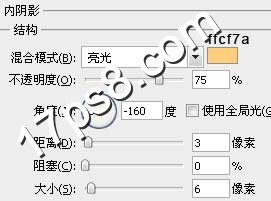

15、添加调整层处理帅哥颜色。
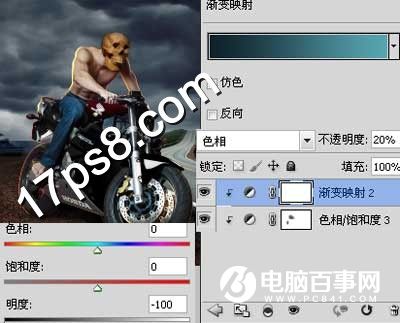
16、合并采样和骷髅层,得到采样副本2,添加调整层处理骷髅色彩。
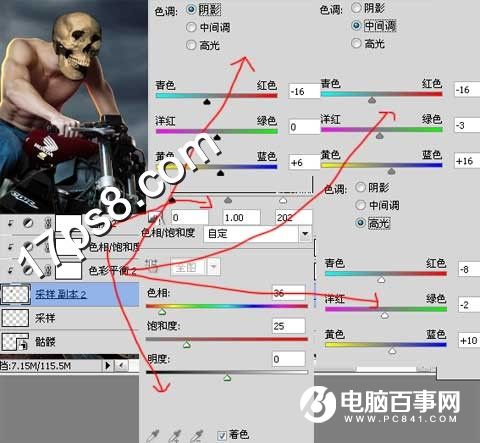
17、打开火焰素材。

18、随便选几个火焰拖入文档中,图层模式滤色,改变大小角度和位置,类似下图效果。

19、新建图层填充50%灰色,图层模式叠加,用加深减淡工具把帅哥明暗涂抹出来,和上图对比一下。
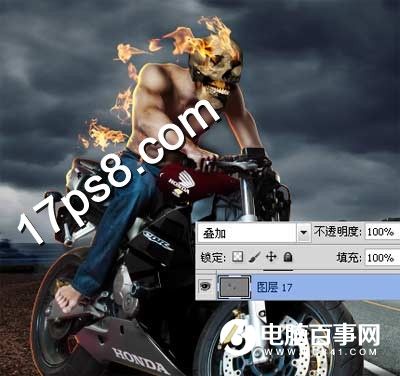
20、打开火灾图片。

21、拖入文档中,图层模式滤色,复制一个,多余部分添加蒙版去除,模拟摩托车刹车时候的火焰轨迹。

22、打开火星素材。

14、给帅哥添加图层样式,模仿火光照射效果。

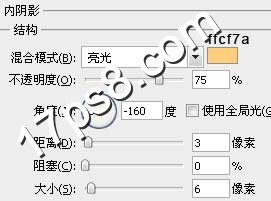

15、添加调整层处理帅哥颜色。
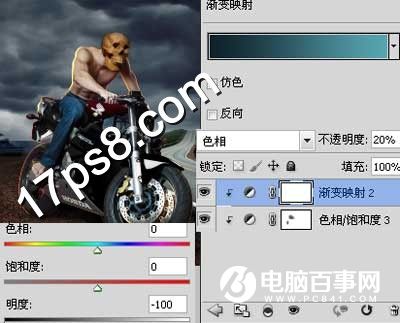
16、合并采样和骷髅层,得到采样副本2,添加调整层处理骷髅色彩。
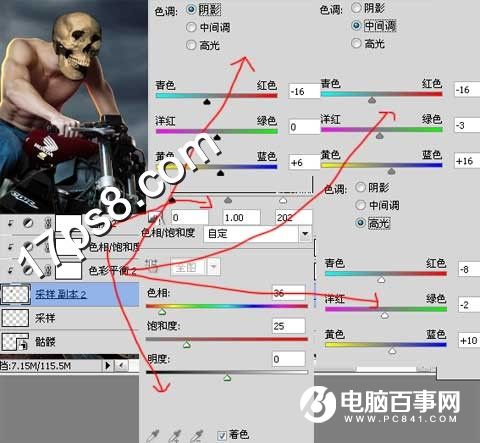
17、打开火焰素材。

18、随便选几个火焰拖入文档中,图层模式滤色,改变大小角度和位置,类似下图效果。

19、新建图层填充50%灰色,图层模式叠加,用加深减淡工具把帅哥明暗涂抹出来,和上图对比一下。
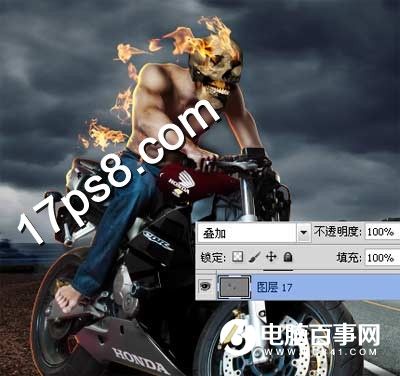
20、打开火灾图片。

21、拖入文档中,图层模式滤色,复制一个,多余部分添加蒙版去除,模拟摩托车刹车时候的火焰轨迹。

22、打开火星素材。


2019-03-27 09:51

2019-03-15 17:06

2019-02-27 11:56

2019-02-14 17:10

2019-01-26 16:48